TreeSize Free: visualizza le dimensioni di file e cartelle utilizzando il menu contestuale in Windows
Capire quali directory sono più problematiche senza leggere ampiamente l'unità può essere un compito impegnativo, ma TreeSize Free mostra i risultati all'istante. Il componente aggiuntivo Explorer può essere avviato dal menu contestuale di una cartella o di un'unità e ordinato per visualizzare le dimensioni di cartelle, sottocartelle, file e tassi di compressione NTFS .
La scansione viene eseguita in un thread, quindi è possibile trovare risultati già visualizzati mentre TreeSize Free è in modalità di funzionamento. Lo spazio sprecato dal file system viene reso visibile e i risultati possono essere stampati in un report. È la visualizzazione grafica che semplifica l'identificazione di file e cartelle da rimuovere o comprimere per ridurre le dimensioni di un pacchetto.

Visualizza le dimensioni di file(Display File) e cartelle(Folder) utilizzando il menu contestuale(Context Menu)
La visualizzazione a colonne presenta i dati relativi a file e sottocartelle di grandi dimensioni nella visualizzazione ad albero simile a Esplora risorse . (Windows Explorer-like)La barra del gradiente sullo sfondo visualizza la quantità di spazio su disco occupata da ciascuna cartella o sottocartella. Puoi selezionare le colonne che desideri visualizzare e ordinare in base alle tue esigenze.
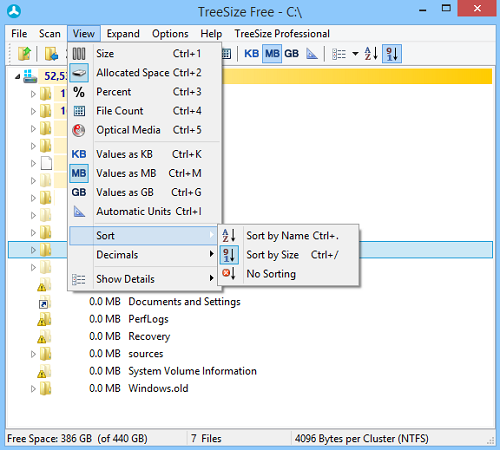
La seconda voce importante dell'elenco è il menu "Visualizza", dove si possono trovare tutti gli strumenti essenziali per configurare le opzioni di presentazione dei risultati di scansione. È possibile selezionare come ordinare i risultati, definire il valore in cui calcolare le dimensioni di file e cartelle, selezionare il numero di cifre decimali mostrate nelle informazioni sulle dimensioni e alternare le colonne o le visualizzazioni ad albero.
La terza voce che puoi configurare nel menu “Opzioni” è il colore della barra. Puoi anche spegnerlo completamente. Soprattutto, puoi definire come il programma gratuito dovrebbe eseguire le scansioni e controllare la visualizzazione delle informazioni. Ad esempio, i file e le cartelle compressi NTFS devono essere evidenziati o meno, oppure i file devono essere mostrati nell'albero delle directory.
Scopri(Find out) : cosa sta occupando spazio sul mio disco rigido in Windows?(What is taking up space on my Hard Drive in Windows?)
È possibile suddividere i risultati della scansione in un determinato livello di informazioni. TreeSize Free offre un filtro pattern altamente evoluto, che consente di definire con precisione come filtrare i risultati della scansione. Come mostrato nella schermata qui sotto, è possibile aggiungere o rimuovere facilmente i modelli e selezionare come TreeSize dovrebbe abbinarli.
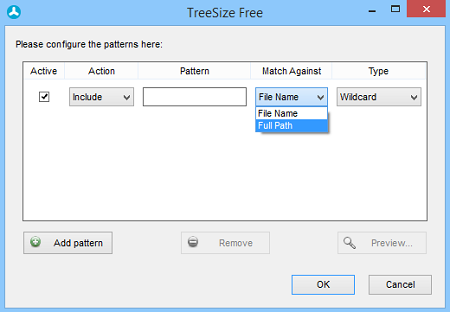
L'ultima iterazione, come le versioni precedenti, supporta il menu di scelta rapida di Explorer e le operazioni di trascinamento della selezione. (Explorer)Tuttavia, ci sono alcune correzioni di bug, che vengono risolte regolarmente. Quindi ricorda di aggiornarlo frequentemente. Per fare ciò, seleziona "Aiuto" ed esegui " Verifica(Check) aggiornamenti...", attendi il messaggio popup Deseleziona(Uncheck) la casella " Verifica(Check) aggiornamenti regolarmente".
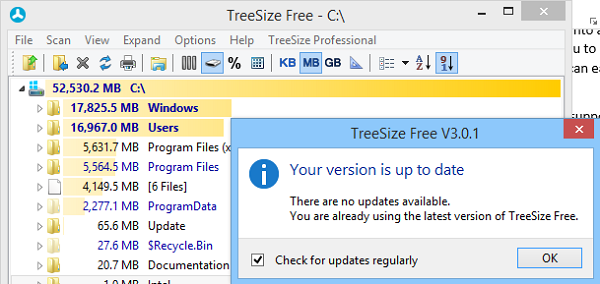
Download gratuito di TreeSize
Puoi scaricare TreeSize Free dalla sua home page .
Related posts
Come perpletare File or Folder a Start Menu in Windows 11/10
Fare clic con il tasto destro del mouse New Folder non funziona; Crea un Shortcut invece in Windows
Add Copy a Folder and Move a Folder nella Context Menu in Windows 10
Remove or Add EFS File ownership da Context Menu in Windows 10
Come cambiare Ownership di A File or Folder in Windows 11/10
Aggiungi la finestra di comando Apri qui come amministratore nel menu contestuale di Windows 10
Come attivare Light or Dark mode dal menu di scelta rapida in Windows 10
Modifica, Add, Remove Articoli da New Context Menu in Windows 10
Delete Files Permanently Uso gratuito File Shredder software per Windows
Come aggiungere Environment Variables a Context Menu in Windows 10
Add Open Windows Terminal come amministratore nello Context Menu
Split & Join Files con Split Byte, A Free File Splitter & Joiner software
Come scaricare Subtitles per Movies Uso del menu di scelta rapida in Windows
Remove Give access da Context Menu in Windows 10
Add or Remove Pin per iniziare da Context Menu in Windows 10
Disabilita il tasto destro del mouse Context Menu in Start Menu di Windows 10
Add Search su Google Images utilizzando Context Menu in Windows 11/10
Come aggiungere Secure Delete allo context menu in Windows 10
Come rimuovere Share con Skype Context Menu item in Windows 10
Remove Restore Versioni precedenti Context menu Articolo in Windows 10
